close
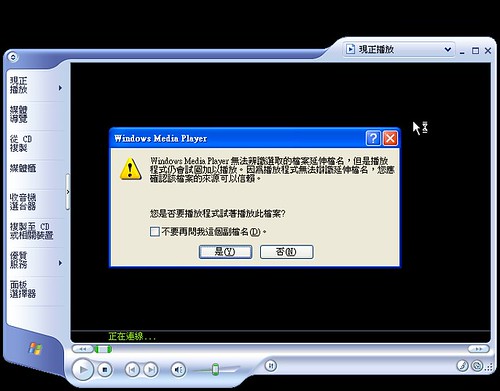
這幾天有人問我:「Canon SX110 IS 拍出來的影片,使用 Canon 自己附的軟體才能順利播放,用其他軟體播放不是沒畫面、就是沒聲音,有沒有解決方法啊?」「我可不可以把它轉成 avi 啊?」「可不可以在機身內設定,讓它直接拍成 avi?」
以上的問題,我先簡單回答一下。
Canon SX110 IS (和這陣子一起出來的隨身DC機種) 的錄影格式全都變成了 mov 檔,為什麼會這樣呢?最主要是因為它的檔案比 M-jpeg 合起來的 avi 檔來得小,可以讓咱們的記憶卡裝更多影片進去啦。
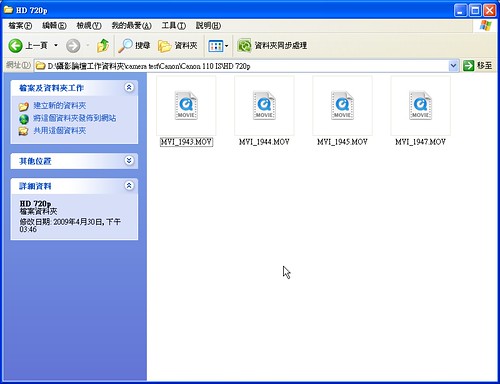
目前想從機身決定要拍 mov 還是 avi,是沒有辦法的,因為出廠的軔體就是這樣寫的。但有沒有其他方法可以把拍出來的 mov 轉成 avi 檔呢?有的,而且不需要去下載一些轉檔軟體。
當我們把 SX110 IS 帶回家的同時,盒子裡就會有幾片光碟,裡面有一個叫作 ZoomBrowser EX 的軟體,除了可以讓你管理和簡單編修照片以外,現在還有簡單影片編修功能了哦。(這算是 Canon 在軟體上配合硬體升級推出的好康之一吧?)
只要透過隨盒附贈 ZoomBrowser EX 這套軟體,我們除了可以用來播放相機本身拍攝的 mov 檔之外,還可以輕鬆地將所有用 SX110 IS 拍下來的 mov 影片,全部轉成到處都可以播放的 avi 檔囉!
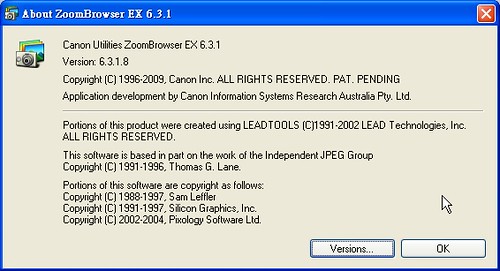
目前 ZoomBrowser EX 的最新版本是 6.3.18,所以接下來我們就來用這個版本做示範,一步一步地教會大家怎樣利用它來轉檔哦!
---
在學會使用 ZoomBrowser EX 轉檔前,其實有另外的方案可以選擇,那就是使用 QuickTime player 來播放 mov 檔啦。(當然用 ZoomBrowser EX 一樣可以播放就是了)

要播放 mov 檔,很多電腦和網路重度使用者,都知道要去 Apple 下載免費的 QuickTime player。
但不是每個人都想多裝一套播放軟體、也不是每台電腦裡都有啊,這時候 mov 就沒有 avi 來得方便了。所以這時候 ZoomBrowser EX 就派上用場囉!

先到桌面上,或者開始功能表裡面找到 ZoomBrowser EX,並點擊啟動它。
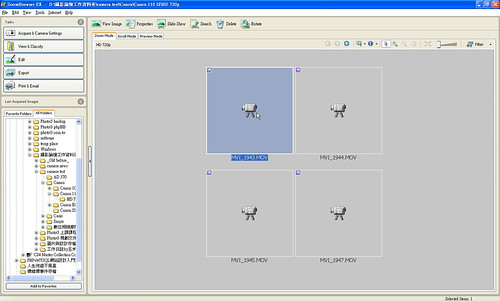
開啟 ZoomBrowser EX 之後,就會直接進入這個畫面,記得要自己在左方的資料夾選擇區,找到自己放 mov 影片的地方哦!接著選擇自己想要轉檔的影片,按住 Crtl 可以用滑鼠鍵跳著選擇多個影片哦。
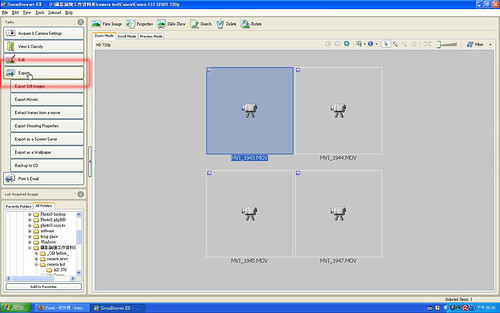
接著,點選左邊選單的 [Export],選單會如下變化;

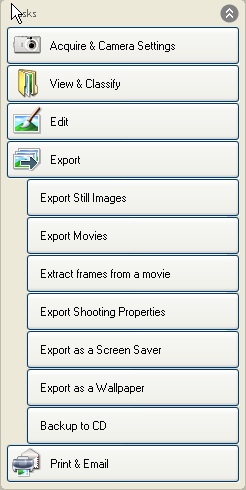
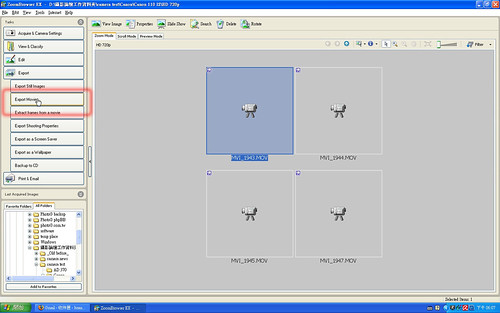
點選 [Export movies];
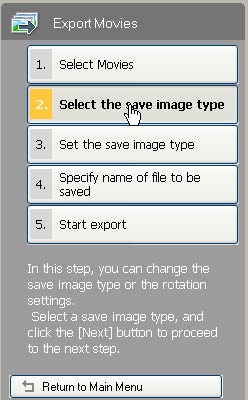
我們會看到選單直接轉換到第二步驟;
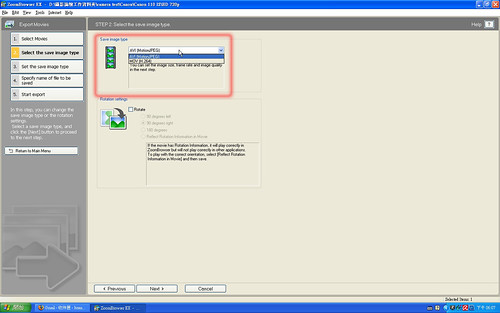
這時候記得到右方的 [Save image type] 下拉式選單,將選項選擇為 [AVI [MotionJPEG]]
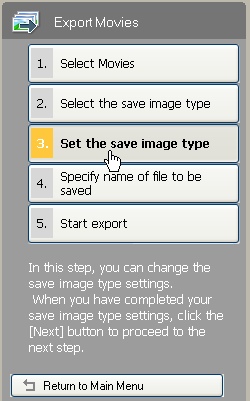
點選左方的第三步驟;
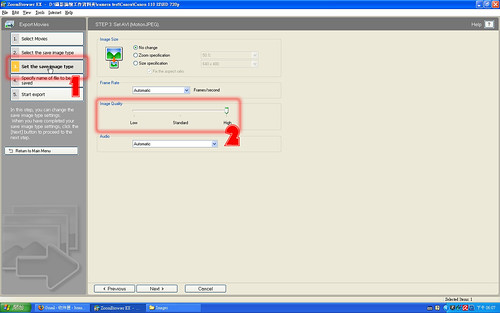
記得哦,到右方的 [Image Quality] 把橫槓拉到最右邊的 [High],這樣品質才是最好的哦!
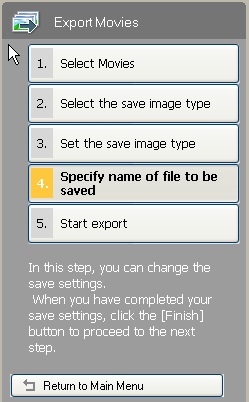
點選左方的第四步驟;
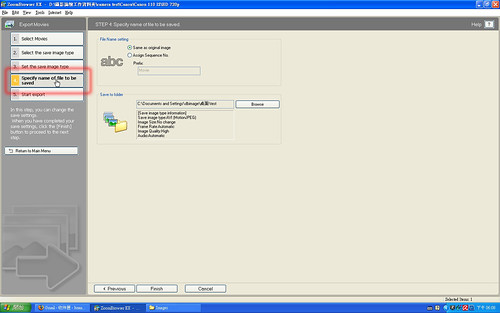
這個步驟我們可以自己幫檔案取名字,我比較懶啦,所以就選和原檔名一樣。
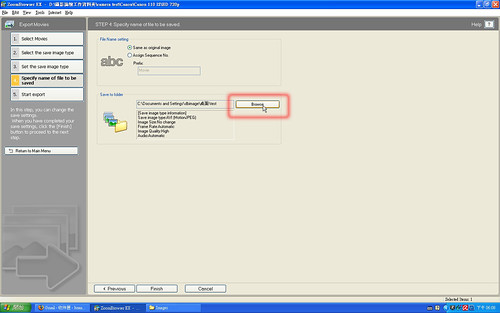
如果我們想把轉好的檔存到指定資料夾,記得要到 [Save to folder] 按一下 [Browser];

然後選擇自己想存的地方,按下 [確定]。
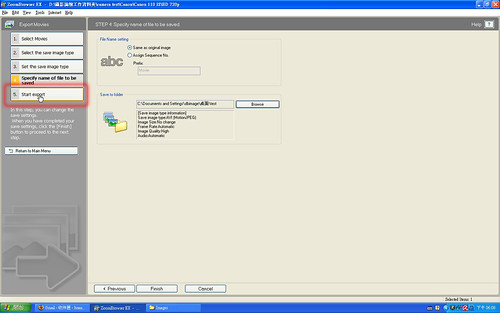
確定好之後,再到左方點選第五個步驟;
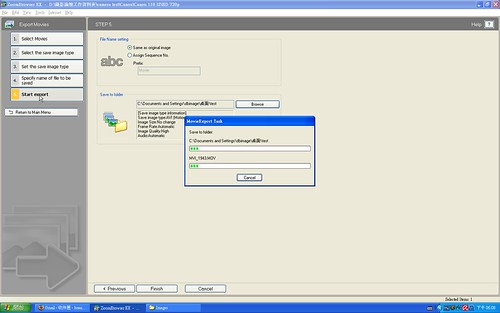
轉檔的時間就看我們電腦的等級,這需要花一點時間囉!
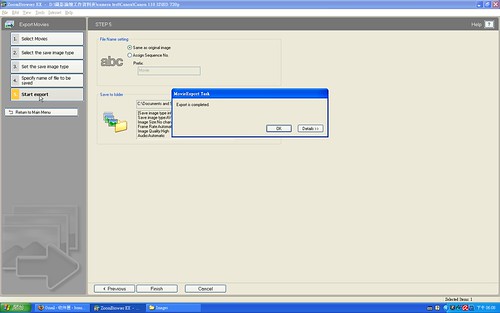
轉檔完成後,會跳出一個提示視窗。
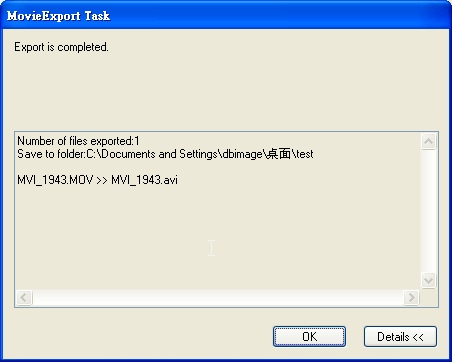
我們點一下 [Detail] 就可以看到它告訴我們:「大佬,我把mov轉成avi了哦!」的類似訊息。
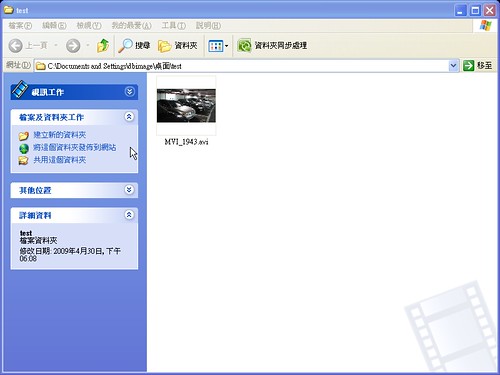
最後,我們打開剛剛指定的資料夾後,就可以看到原本是 mov 的檔案,被轉換成 avi 囉!
=== updated 2009.05.21 ===
有朋友詢問 mov 是否可以直接上傳無名小站的影音區,玉米剛剛試驗了一下,把測試影片丟上去。
結果是可以的,只是我用的是網頁上傳的方式,不是用上傳小幫手哦。
以下是傳輸成功的影片
http://www.wretch.cc/video/miau&func=single&vid=4970985&o=time_d&p=0
=== updated 2009.06.13 ===
有朋友在問,如果他是舊版的 ZoomBrowser EX 該怎麼辦?
沒關係,我們可以先灌好 ZoomBrowser EX 之後,到 Canon 的官網下載最新更新。
下面是網址
ZoomBrowser EX Updater
http://software.canon-europe.com/software/0032648.asp
如果想直接下載,也可以點以下網址
ZoomBrowser EX Updater Version 6.3.1
下載點一 - 下載點二
.
全站熱搜





 留言列表
留言列表

